Nếu bạn là một game thủ từng trải qua khoảnh khắc đứt quãng khi chơi một tựa game indie nhẹ nhàng nhưng giàu cảm xúc, hoặc bị giật khi tham gia trận đấu quan trọng, LatencyMon có thể là lời giải mà bạn chưa biết. LatencyMon là công cụ giúp phát hiện DPC latency và các tiến trình chiếm dụng thời gian xử lý — nguyên nhân tiềm ẩn khiến PC của bạn cảm thấy chậm, dù phần cứng vẫn ổn.
LatencyMon làm gì và vì sao game thủ cần biết
LatencyMon sinh ra cho các chuyên gia âm thanh để kiểm tra khả năng xử lý thời gian thực của hệ thống, nhưng nguyên lý của nó lại hữu ích rộng hơn nhiều: kiểm tra DPC (Deferred Procedure Call) và ISR (Interrupt Service Routine) — những tác vụ hệ điều hành phải xử lý ngay lập tức. Khi một driver hoặc tiến trình chạy quá lâu ở mức ưu tiên cao, hệ thống không kịp đáp ứng, dẫn đến giật hình, rè âm thanh, hoặc chuột/phím chậm phản hồi trong game.
Gần giống như bếp ăn một nhà hàng: chỉ cần một “đầu bếp” (driver) chậm, toàn bộ “bàn ăn” (ứng dụng) bắt đầu bị trễ. Với LatencyMon, bạn không cần phải mò mẫm đoán mò — công cụ sẽ chỉ ra “đầu bếp” đang làm chậm mọi thứ.
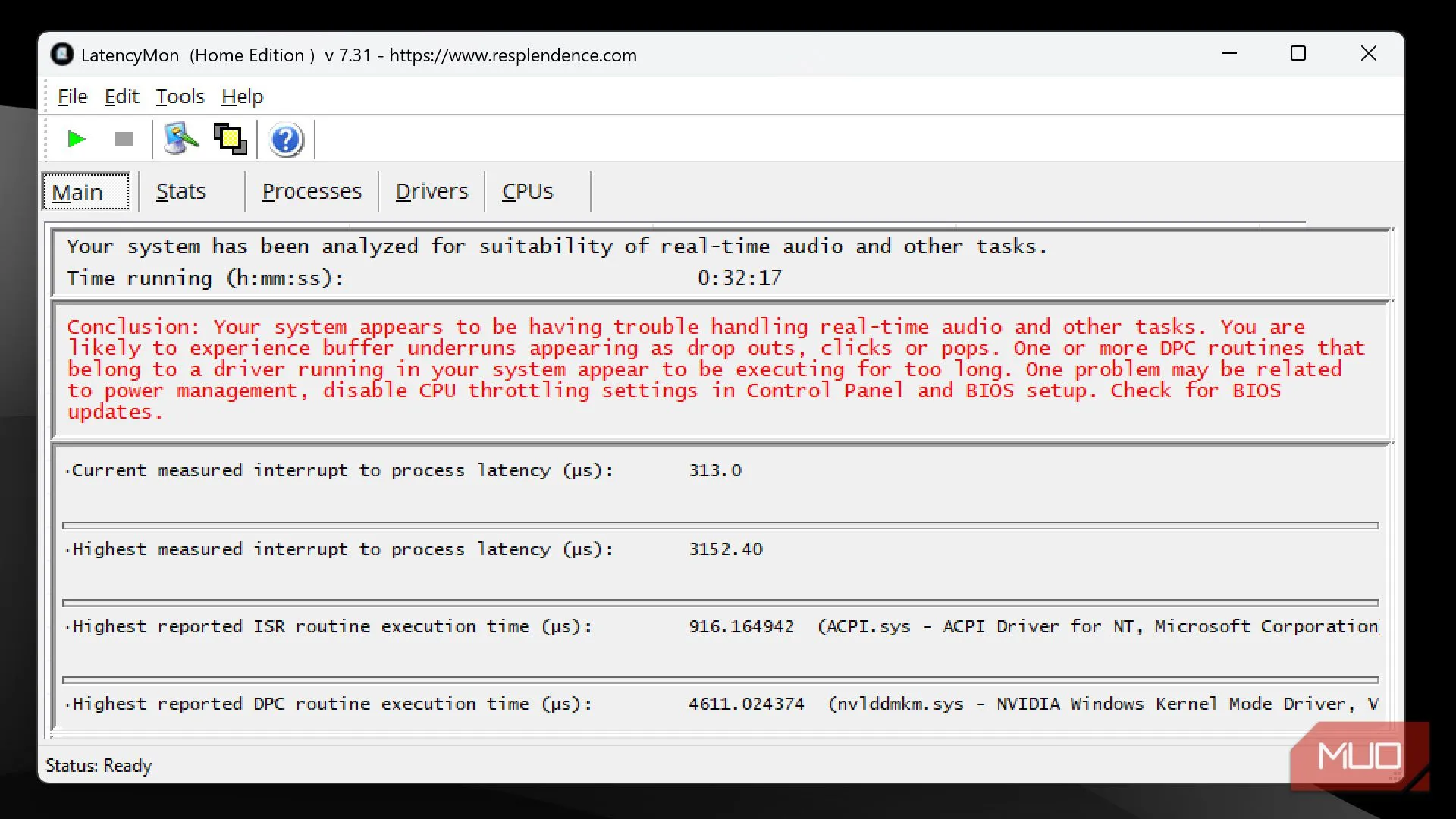 Giao diện LatencyMon đang chạy trên Windows 11, hiển thị các thông số DPC và ISR.
Giao diện LatencyMon đang chạy trên Windows 11, hiển thị các thông số DPC và ISR.
Cách dùng LatencyMon: nhanh, đơn giản và hiệu quả
- Tải từ trang chính thức của Resplendence và cài đặt.
- Nhấn Start và sử dụng máy như bình thường trong khoảng 5–10 phút để công cụ thu thập dữ liệu.
- LatencyMon sẽ báo cáo thời gian thực thi DPC/ISR: dưới 2.000 micro giây là an toàn; 2.000–4.000 là đáng lưu ý; trên 4.000 là cần can thiệp.
Giao diện trực quan giúp game thủ không chuyên vẫn hiểu được vấn đề và hành động.
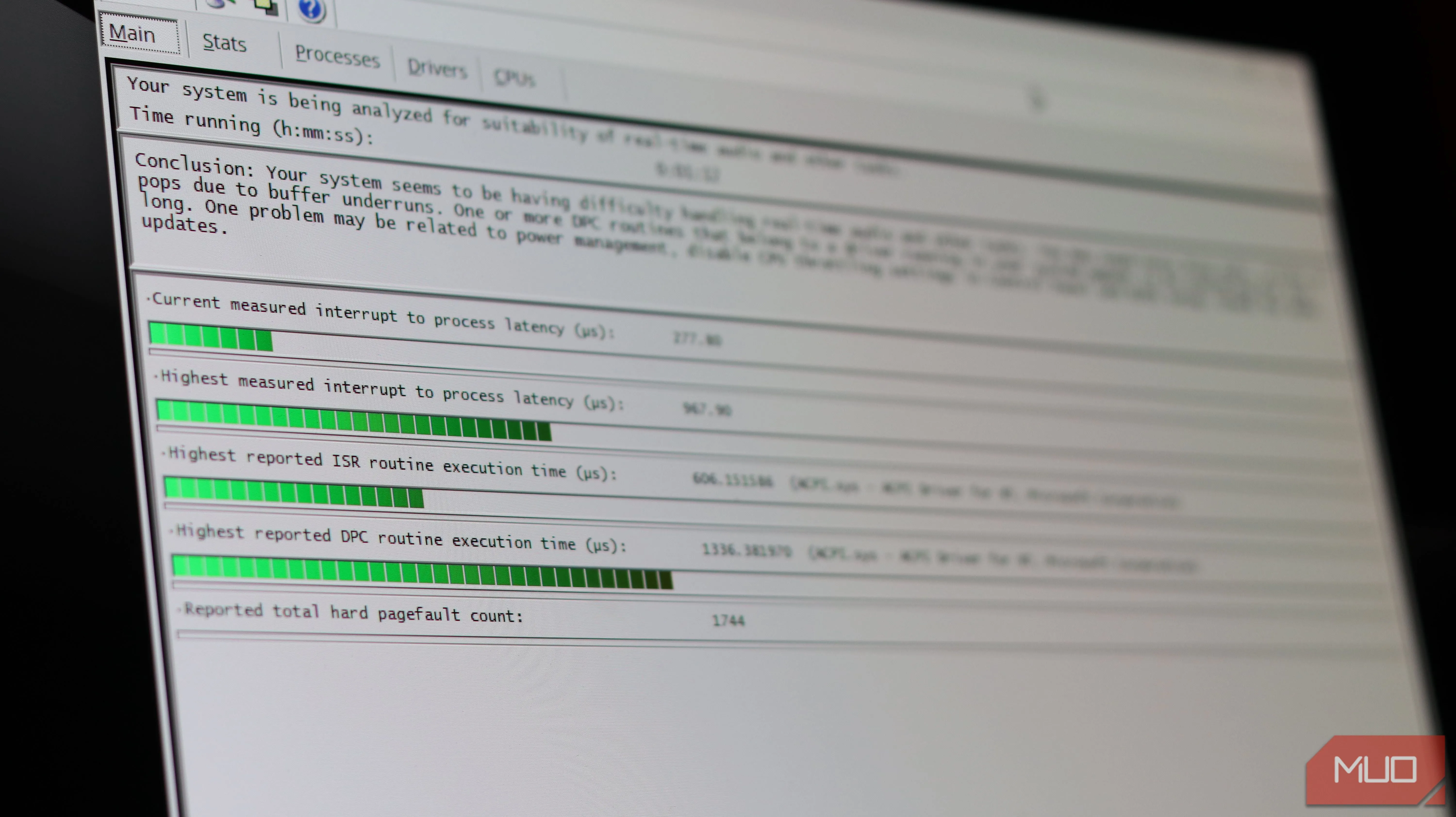 Thanh tiến trình và biểu đồ LatencyMon hiển thị các mức độ trễ DPC và ISR trong quá trình kiểm tra.
Thanh tiến trình và biểu đồ LatencyMon hiển thị các mức độ trễ DPC và ISR trong quá trình kiểm tra.
Những “thủ phạm” phổ biến gây DPC latency
LatencyMon thường chỉ ra các driver liên quan đến:
- Adapter mạng (đặc biệt Wi‑Fi): card mạng thường gây spike ngẫu nhiên — tắt Wi‑Fi hoặc bật airplane mode có thể là phương án tạm thời.
- Driver đồ họa (Nvidia, AMD, Intel): tập trung vào các file như nvlddmkm.sys, amdkmdag.sys, atikmpag.sys.
- Các tiện ích quản lý năng lượng và phần mềm hệ thống của Intel (ví dụ Dynamic Platform and Thermal Framework).
- Intel Rapid Storage Technology (RST): nhiều trường hợp gỡ bỏ phần mềm này đã giảm trễ đáng kể.
Một ví dụ đơn giản: khi chơi một tựa game indie mang tính nghệ thuật, bạn có thể thấy khung hình bị giật dù FPS nominal vẫn cao — rất có thể đó là DPC latency chứ không phải GPU yếu.
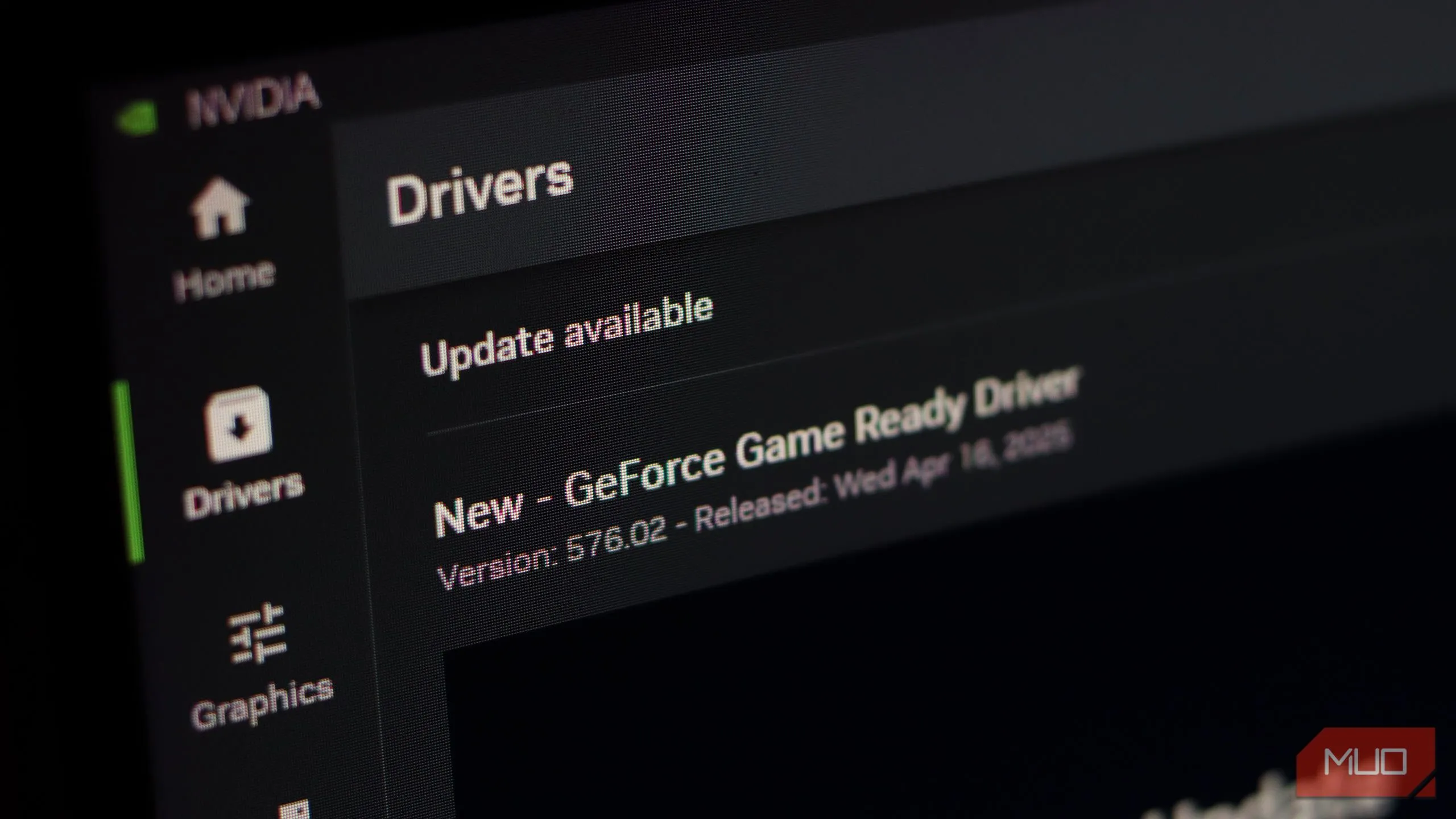 Cập nhật driver GPU trong ứng dụng Nvidia, bước đầu khắc phục lỗi driver gây DPC latency.
Cập nhật driver GPU trong ứng dụng Nvidia, bước đầu khắc phục lỗi driver gây DPC latency.
Làm thế nào để sửa lỗi: từng bước thực tế cho game thủ
- Cập nhật driver:
- Bắt đầu từ driver mạng và đồ họa. Dùng Device Manager hoặc phần mềm cập nhật chính hãng (Nvidia GeForce Experience, AMD Adrenalin, Intel Driver & Support).
- Nếu cập nhật không giải quyết:
- Vô hiệu hoá tạm thời các thiết bị không cần thiết (webcam, card Wi‑Fi USB, thiết bị âm thanh ngoài) để xem liệu mức latency có giảm không.
- Cài đặt lại driver GPU sạch:
- Dùng DDU (Display Driver Uninstaller) rồi cài lại driver mới nhất theo hướng dẫn nhà sản xuất.
- Kiểm tra các phần mềm quản lý ổ cứng/RST:
- Nếu LatencyMon tố cáo Intel RST, thử gỡ hoặc cập nhật phần mềm đó.
- Tối ưu nguồn điện:
- Chuyển sang chế độ High Performance trong Power Options để loại trừ throttling gây trễ.
- Cuối cùng, nếu nghi vấn BIOS/firmware:
- Kiểm tra và cập nhật BIOS hoặc tinh chỉnh các thiết lập liên quan hiệu năng (cẩn trọng và sao lưu trước khi thay đổi).
LatencyMon sẽ cho bạn kết luận rõ ràng sau khi chạy: không cần nâng cấp phần cứng vội, nhiều vấn đề được giải quyết bằng cập nhật hoặc tắt thiết bị không dùng.
 Thông báo kết luận từ LatencyMon sau khi quá trình kiểm tra hoàn tất, chỉ ra mức DPC/ISR và các driver gây vấn đề.
Thông báo kết luận từ LatencyMon sau khi quá trình kiểm tra hoàn tất, chỉ ra mức DPC/ISR và các driver gây vấn đề.
Lời khuyên dành cho cộng đồng game thủ Việt
- Khi gặp giật/lag, đừng vội nghĩ đến việc nâng cấp linh kiện. Hãy chạy LatencyMon trước — đôi khi chỉ là một driver Wi‑Fi lỗi thời.
- Với những trò chơi indie mang chiều sâu cảm xúc (visual novel, game phiêu lưu chậm rãi), trải nghiệm mượt mà đôi khi quan trọng hơn phần cứng mạnh mẽ.
- Lưu lại kết quả LatencyMon và chia sẻ trong cộng đồng (ví dụ: forum game hoặc nhóm Facebook) để nhận tư vấn chính xác hơn về driver nào cần xử lý.
Kết luận: một buổi tối yên bình bên tựa game bạn yêu thích không nên bị cắt ngang vì những tiến trình ẩn phía sau. Hãy để LatencyMon giúp bạn tìm thấy nguyên nhân — và biến lại những khoảnh khắc nhỏ thành trải nghiệm trọn vẹn.
Nếu bạn đã chạy LatencyMon, hãy chia sẻ kết quả và đặt câu hỏi — cùng nhau, chúng ta sẽ giúp nhau giữ lấy nhịp điệu mượt mà trong từng trận đấu và từng câu chuyện game.

